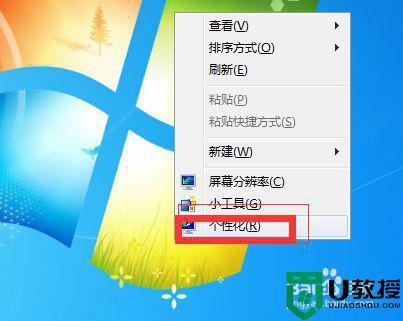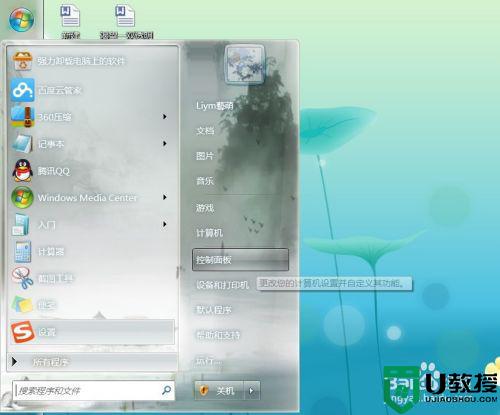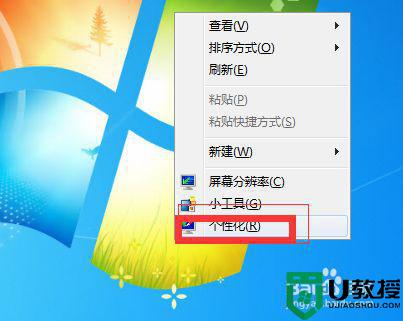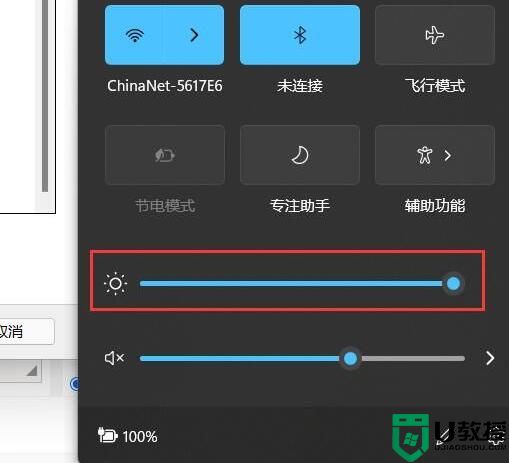Win7显示屏幕亮度在哪里可以调节
时间:2023-02-16作者:huige
Win10系统的屏幕亮度很好,直接在系统设置里就能找到调节的地方。但是很多人用的win7系统就没那么好调了。其实除了系统中的设置,我们还可以尝试调节显示器上的开关。
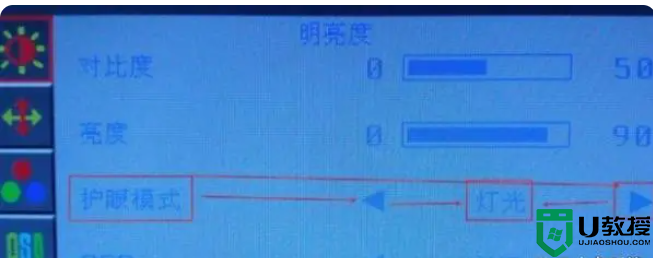
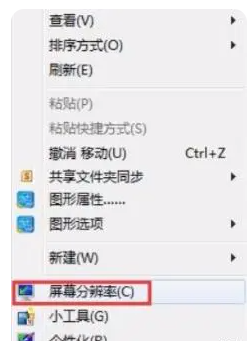
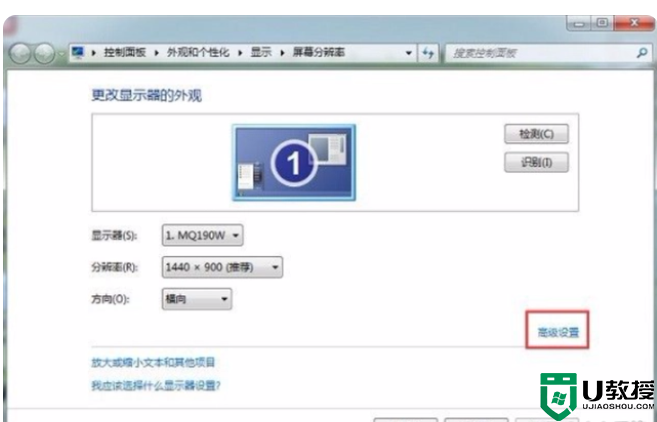
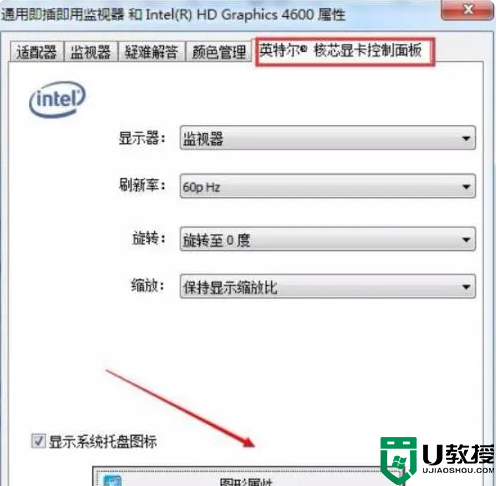

方法1:
一般显示屏底部会有按钮,可以调节各种设置。找到菜单键按下,显示屏会弹出一个调节亮度的弹窗。


2.按下菜单键后,在调整屏幕亮度的窗口中,按方向键等键设置亮度进度条即可。
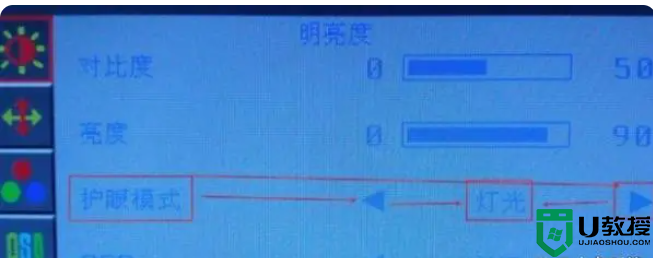
方法二:
1.也可以在桌面空白处用鼠标右键弹出的窗口中直接选择屏幕分辨率。
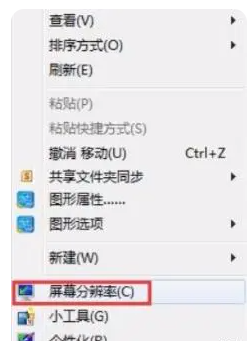
2.然后在分辨率窗口中找到高级设置。
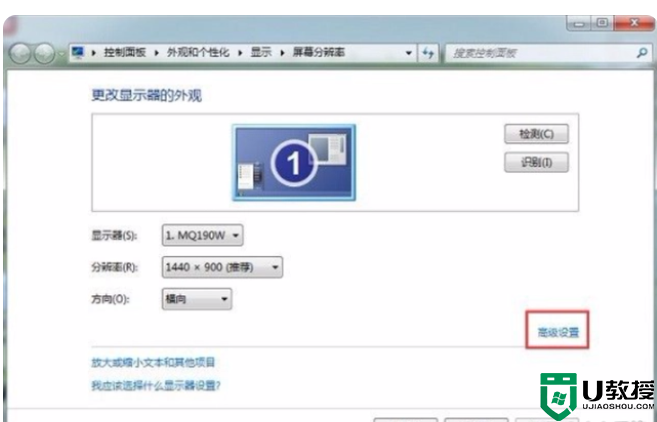
3.然后在高级设置中,点击控制面板顶部的显卡,然后选择显卡属性。如果某些计算机的显卡驱动程序版本太旧,此选项可能不可用。这时候可以尝试更新显卡驱动。
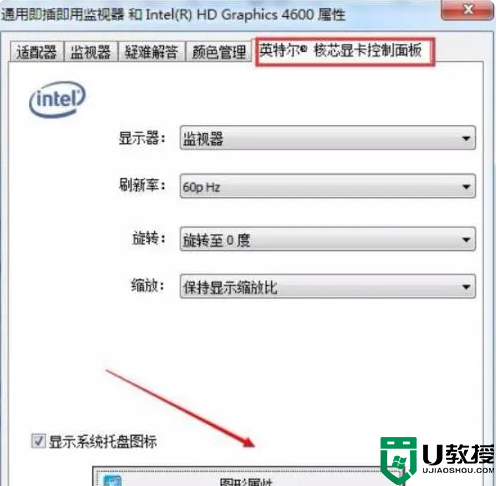
4.然后在显卡控制面板选择显示选项,屏幕亮度就可以配备了。